Python PyQT 다중 스레드 직렬 포트 코드 분석
이 글은 주로 Python의 PyQT 다중 스레드 직렬 포트 코드 분석을 소개합니다. 편집자는 꽤 좋다고 생각하므로 지금 공유하고 참고용으로 제공하겠습니다. 에디터와 함께 구경해보세요
이 블로그는 주로 PyQT 멀티스레드 직렬 포트의 주요 코드 분석을 기록하고 있습니다. 글 마지막 부분에 프로젝트의 소스 코드 파일이 있을 것입니다
먼저 PyCharm에서 QtDesigner를 시작하세요
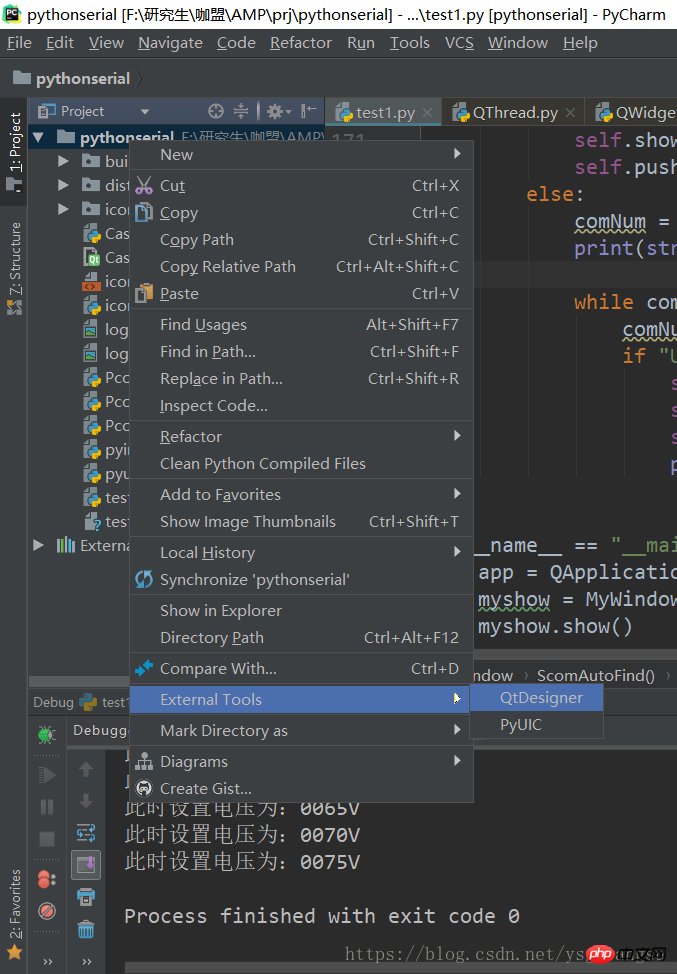
이것은 이전에 고객을 위해 수행되었습니다. 호스트 컴퓨터에서는 기밀 유지를 위해 대부분의 블록 다이어그램 구성 요소가 삭제되었지만 이는 이 직렬 포트 튜토리얼에 영향을 미치지 않습니다.
QtDesigner 인터페이스는 다음과 같습니다.
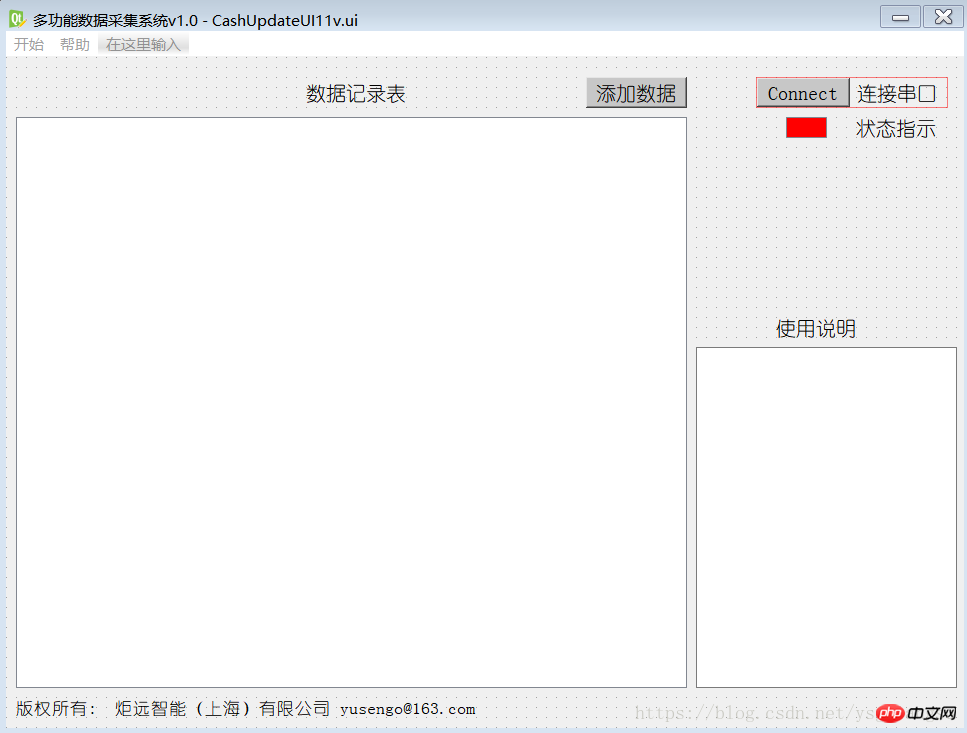
데이터 추가 및 테이블 데이터 표시를 무시합니다. 여기서는 사용되지 않습니다.
클래스 구성에 집중
QtCore.QThread에서 상속된 새 직렬 포트 클래스 SerialThread를 생성하여 모든 직렬 포트 트랜시버 기능을 실현합니다.
class SerialThread(QtCore.QThread):
dataReadoutSignal = pyqtSignal(str) def __init__(self, parent = None, portName = 'COM3', baudrate = 9600, parity = 'N', bytesize = 8, stopbits = 1, timeout = None):
super(SerialThread, self).__init__(parent)
self.m_serialPort = serial.Serial()
self.m_serialPort.port = portName
self.m_serialPort.baudrate = baudrate
self.m_serialPort.parity = parity
self.m_serialPort.bytesize = bytesize
self.m_serialPort.stopbits = stopbits
self.m_serialPort.timeout = timeout
self.OpenScom() def OpenScom(self):
try:
self.m_serialPort.open()
self.m_serialPort.setRTS(True)
self.m_serialPort.setDTR(True) except Exception as ex:
print(ex) return ex def ScomSendOneData(self,datain):
if isinstance(datain,int):
listTemp = []
listTemp.append(datain)
d = bytes(listTemp)
self.m_serialPort.write(d) else: if isinstance(datain,str):
d = datain.encode('utf-8')
self.m_serialPort.write(d) def ScomGetintData(self):
n = self.m_serialPort.inWaiting() if n:
data = self.m_serialPort.read(n).hex() #writefile
print(data) def ScomGetstrData(self):
if self.m_serialPort.is_open:
n = self.m_serialPort.inWaiting() if n > 0:
data = self.m_serialPort.read(n).decode('GB2312',errors='ignore') return data def run(self):
cnt = 50
while cnt <= 3000:
sendstr = str(cnt) if len(sendstr) == 2:
sendstr = '00' + sendstr else: if len(sendstr) == 3:
sendstr = '0' + sendstr
self.ScomSendOneData('SET' + sendstr + 'V')
cnt = cnt + 5
print('此时设置电压为:' + sendstr + 'V')
time.sleep(2)기능이 잘됩니다. -이름으로 알려져 있으며 여기에는 표시되지 않습니다. 여기서는 주로 run 함수에 대해 이야기합니다. run 함수는 50에서 3000까지 5단계를 진행하는 루프를 구현하며 전송되는 내용은 SET0050V에서 SET3000V입니다. 물론 이 기능이 필요하지 않은 경우에는 이렇게 합니다. , run 함수는
def run(self):
while true:
time.sleep(2)Interface 로 작성할 수 있습니다. 우리는 QtDesigner에서 만든 ui 파일을 사용하여 pyUIC를 통해 py 파일을 생성합니다
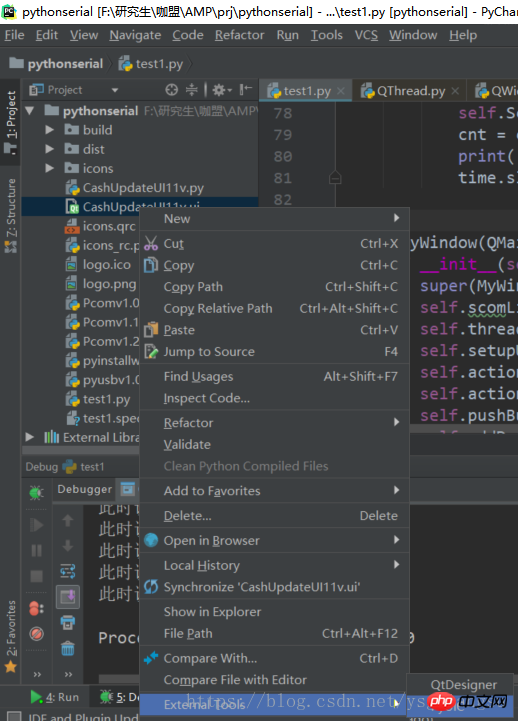
생성된 코드는 다음과 같습니다(너무 길어서 처음 몇 줄만 남습니다)
# -*- coding: utf-8 -*-# Form implementation generated from reading ui file 'CashUpdateUI11v.ui'## Created by: PyQt5 UI code generator 5.6## WARNING! All changes made in this file will be lost!from PyQt5 import QtCore, QtGui, QtWidgetsclass Ui_cash(object):
def setupUi(self, cash):
**
**
**이번에는 QMainWindow와 Ui_cash를 상속받아 새로운 MyWindow 클래스를 생성하고, 클래스 내부에 SerialThread 멤버를 생성합니다
전체 코드는 다음과 같습니다.
class MyWindow(QMainWindow,Ui_cash):
def __init__(self):
super(MyWindow,self).__init__()
self.scomList = []
self.threadList = []
self.setupUi(self)
self.actionOpen.triggered.connect(self.openMsg)
self.actionSave.triggered.connect(self.saveMsg)
self.pushButton.clicked.connect(self.ScomAutoFind)
self.addDataButton.clicked.connect(self.getRHandT)
self.tableWidget.setColumnCount(5)
self.tableWidget.setRowCount(1)
self.tableWidget.setHorizontalHeaderLabels(['11', '22', '33', '44', '55'])
self.tableRowCnt = 0
self.tableColumnCnt = 0
self.ThreadComID = 0
self.addDatasignal = pyqtSignal(str)
self.datadict = {'RHldy':0,'Tldy':0,'meaRT':0,'voltport':0} def getMCUdata(self):
if self.ThreadComID == 0:
self.showMsgbox('请先连接串口') else:
self.ThreadComID.ScomSendOneData(' 5501AA')
time.sleep(0.1)
strt = self.ThreadComID.ScomGetstrData() if strt is None:
self.showMsgbox('请将串口线连接到电路板') return None
print(strt)
self.datadict['voltport'] = strt[4:-3] + '.' + strt[-3:-2]
self.ThreadComID.ScomSendOneData(' 5502AA')
time.sleep(0.1)
strt = self.ThreadComID.ScomGetstrData() if strt is None:
self.showMsgbox('请将串口线连接到电路板') return None
print(strt)
self.datadict['meaRT'] = strt[4:-4] + '.' + strt[-4:-2] return 1
def insertTableNewLine(self):
self.tableWidget.setItem(self.tableRowCnt, 0, QTableWidgetItem(self.datadict['RHldy']))
self.tableWidget.setItem(self.tableRowCnt, 1, QTableWidgetItem(self.datadict['Tldy']))
self.tableWidget.setItem(self.tableRowCnt, 2, QTableWidgetItem(self.datadict['meaRT']))
self.tableWidget.setItem(self.tableRowCnt, 3, QTableWidgetItem(self.datadict['voltport']))
self.tableWidget.setItem(self.tableRowCnt, 4, QTableWidgetItem(str(datetime.date.today())+' '+str(datetime.datetime.today().hour)+':'+str(datetime.datetime.today().minute)))
self.tableRowCnt += 1
self.tableWidget.insertRow(self.tableRowCnt) def openMsg(self):
file,ok = QFileDialog.getOpenFileName(self,"打开记录表","C:/",".txt") def getRHandT(self):
if self.ThreadComID == 0:
self.showMsgbox('请先连接串口') else:
data,ok = QInputDialog.getText(self, "露点仪数据", "按如下格式记录:\n RH空格T\n示例:\n RH(0~100):66.6\n T(0~200):9.8\n 输入:66.6 9.8", QLineEdit.Normal, "66.6 9.8" ) if ok == True:
data = re.findall('^[0-9]+\.[0-9]+\s+[0-9]+\.[0-9]+$', data.rstrip()) if len(data) == 0:
self.showMsgbox('数据格式有误,重新录入') else:
data = data[0].split()
print(data)
self.datadict['RHldy'] = data[0]
self.datadict['Tldy'] = data[1] if self.getMCUdata() is None: return None
print(self.datadict)
self.insertTableNewLine() else:
self.showMsgbox('请重新录入数据') def showMsgbox(self,strtoshow):
QMessageBox.warning(self,'提示',strtoshow,QMessageBox.Ok) def saveMsg(self):
file,ok = QFileDialog.getSaveFileName(self,"保存记录表","C:/",".txt") def ScomAutoFind(self):
self.pushButton.setDisabled(True)
self.scomList = list(serial.tools.list_ports.comports()) if len(self.scomList) <= 0:
self.showMsgbox('未发现串口,请检查线缆连接')
self.pushButton.setDisabled(False) else:
comNum = len(self.scomList)
print(str(comNum) + 'Scom is found') while comNum:
comNum = comNum - 1
if "USB" in str(self.scomList[comNum]):
self.ThreadComID = SerialThread(portName=self.scomList[comNum][0])
self.ThreadComID.start()
self.graphicsView.setStyleSheet("background-color: rgb(0, 255, 0);")
print(str(self.scomList[comNum]) + ' is added')RS232 to USB를 사용하여 컴퓨터에 연결하기 때문에 , 장치 이름은 USB-SERIAL CH340입니다. 물론 PL2303 등과 같은 다른 RS232-USB 칩도 있습니다. 여기서는 전체 이름을 확인하지 않고 USB가 장치 이름에만 있는지 확인합니다. 이것은 실제 필요에 따라 변경해야 합니다.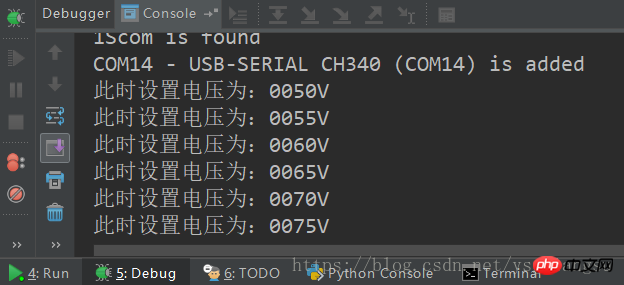
마지막은 메인이고 특별한 것은 없습니다
if __name__ == "__main__":
app = QApplication(sys.argv)
myshow = MyWindow()
myshow.show() print('程序终止')
sys.exit(app.exec_())실제 실행 효과를 보세요:
실제 실행 중, (데이터 기록 테이블로 데이터 추가 무시...) 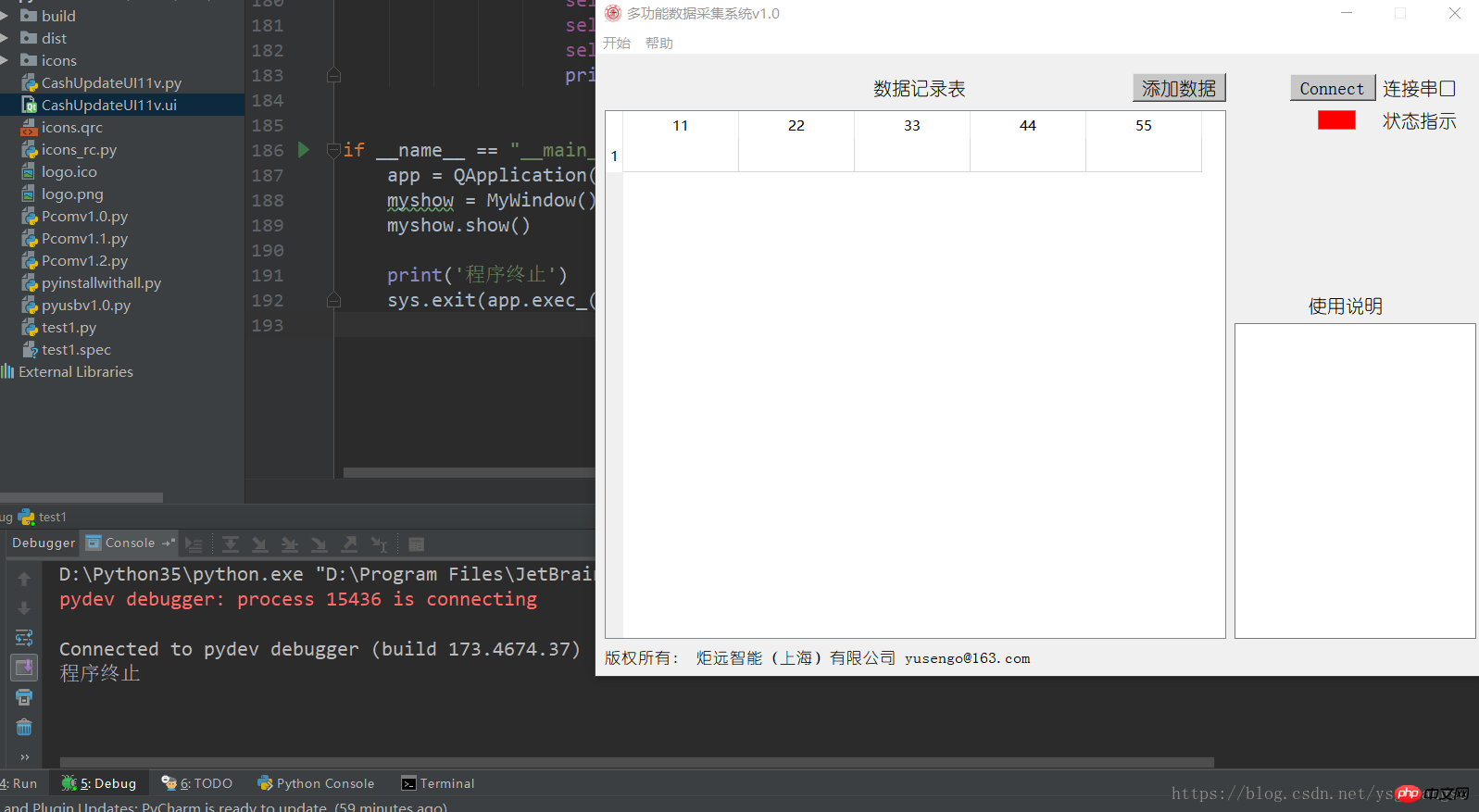
연결을 클릭한 후 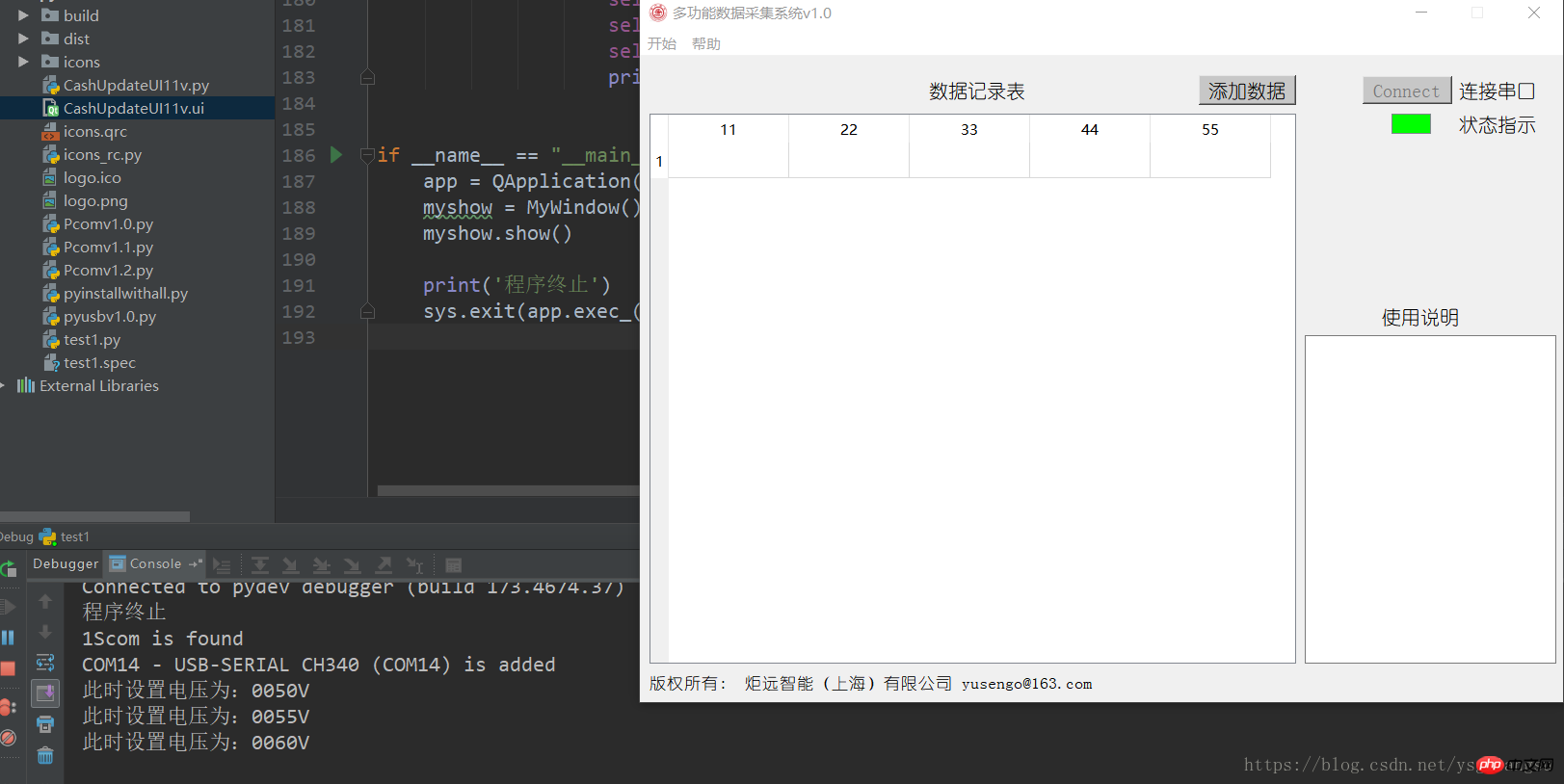
물론 클릭하여 데이터를 추가해도 문제 없습니다. 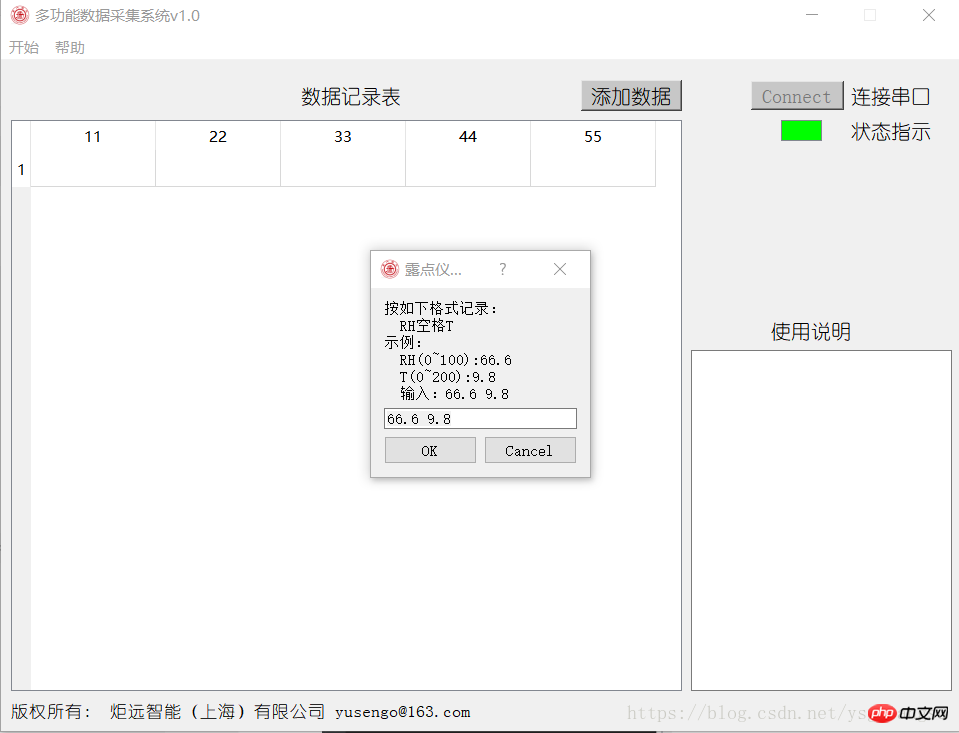
여기에 모든 프로젝트 파일이 있습니다. 링크는 다음과 같습니다:
https://download.csdn.net /download/ysgjiangsu/10324162
위 내용은 Python PyQT 다중 스레드 직렬 포트 코드 분석의 상세 내용입니다. 자세한 내용은 PHP 중국어 웹사이트의 기타 관련 기사를 참조하세요!

핫 AI 도구

Undresser.AI Undress
사실적인 누드 사진을 만들기 위한 AI 기반 앱

AI Clothes Remover
사진에서 옷을 제거하는 온라인 AI 도구입니다.

Undress AI Tool
무료로 이미지를 벗다

Clothoff.io
AI 옷 제거제

AI Hentai Generator
AI Hentai를 무료로 생성하십시오.

인기 기사

뜨거운 도구

메모장++7.3.1
사용하기 쉬운 무료 코드 편집기

SublimeText3 중국어 버전
중국어 버전, 사용하기 매우 쉽습니다.

스튜디오 13.0.1 보내기
강력한 PHP 통합 개발 환경

드림위버 CS6
시각적 웹 개발 도구

SublimeText3 Mac 버전
신 수준의 코드 편집 소프트웨어(SublimeText3)

뜨거운 주제
 7564
7564
 15
15
 1386
1386
 52
52
 87
87
 11
11
 61
61
 19
19
 28
28
 100
100
 PHP 및 Python : 코드 예제 및 비교
Apr 15, 2025 am 12:07 AM
PHP 및 Python : 코드 예제 및 비교
Apr 15, 2025 am 12:07 AM
PHP와 Python은 고유 한 장점과 단점이 있으며 선택은 프로젝트 요구와 개인 선호도에 달려 있습니다. 1.PHP는 대규모 웹 애플리케이션의 빠른 개발 및 유지 보수에 적합합니다. 2. Python은 데이터 과학 및 기계 학습 분야를 지배합니다.
 Python vs. JavaScript : 커뮤니티, 라이브러리 및 리소스
Apr 15, 2025 am 12:16 AM
Python vs. JavaScript : 커뮤니티, 라이브러리 및 리소스
Apr 15, 2025 am 12:16 AM
Python과 JavaScript는 커뮤니티, 라이브러리 및 리소스 측면에서 고유 한 장점과 단점이 있습니다. 1) Python 커뮤니티는 친절하고 초보자에게 적합하지만 프론트 엔드 개발 리소스는 JavaScript만큼 풍부하지 않습니다. 2) Python은 데이터 과학 및 기계 학습 라이브러리에서 강력하며 JavaScript는 프론트 엔드 개발 라이브러리 및 프레임 워크에서 더 좋습니다. 3) 둘 다 풍부한 학습 리소스를 가지고 있지만 Python은 공식 문서로 시작하는 데 적합하지만 JavaScript는 MDNWebDocs에서 더 좋습니다. 선택은 프로젝트 요구와 개인적인 이익을 기반으로해야합니다.
 Docker 원리에 대한 자세한 설명
Apr 14, 2025 pm 11:57 PM
Docker 원리에 대한 자세한 설명
Apr 14, 2025 pm 11:57 PM
Docker는 Linux 커널 기능을 사용하여 효율적이고 고립 된 응용 프로그램 실행 환경을 제공합니다. 작동 원리는 다음과 같습니다. 1. 거울은 읽기 전용 템플릿으로 사용되며, 여기에는 응용 프로그램을 실행하는 데 필요한 모든 것을 포함합니다. 2. Union 파일 시스템 (Unionfs)은 여러 파일 시스템을 스택하고 차이점 만 저장하고 공간을 절약하고 속도를 높입니다. 3. 데몬은 거울과 컨테이너를 관리하고 클라이언트는 상호 작용을 위해 사용합니다. 4. 네임 스페이스 및 CGroup은 컨테이너 격리 및 자원 제한을 구현합니다. 5. 다중 네트워크 모드는 컨테이너 상호 연결을 지원합니다. 이러한 핵심 개념을 이해 함으로써만 Docker를 더 잘 활용할 수 있습니다.
 터미널 VSCODE에서 프로그램을 실행하는 방법
Apr 15, 2025 pm 06:42 PM
터미널 VSCODE에서 프로그램을 실행하는 방법
Apr 15, 2025 pm 06:42 PM
vs 코드에서는 다음 단계를 통해 터미널에서 프로그램을 실행할 수 있습니다. 코드를 준비하고 통합 터미널을 열어 코드 디렉토리가 터미널 작업 디렉토리와 일치하는지 확인하십시오. 프로그래밍 언어 (예 : Python의 Python Your_file_name.py)에 따라 실행 명령을 선택하여 성공적으로 실행되는지 여부를 확인하고 오류를 해결하십시오. 디버거를 사용하여 디버깅 효율을 향상시킵니다.
 Python에서 비주얼 스튜디오 코드를 사용할 수 있습니다
Apr 15, 2025 pm 08:18 PM
Python에서 비주얼 스튜디오 코드를 사용할 수 있습니다
Apr 15, 2025 pm 08:18 PM
VS 코드는 파이썬을 작성하는 데 사용될 수 있으며 파이썬 애플리케이션을 개발하기에 이상적인 도구가되는 많은 기능을 제공합니다. 사용자는 다음을 수행 할 수 있습니다. Python 확장 기능을 설치하여 코드 완료, 구문 강조 및 디버깅과 같은 기능을 얻습니다. 디버거를 사용하여 코드를 단계별로 추적하고 오류를 찾아 수정하십시오. 버전 제어를 위해 git을 통합합니다. 코드 서식 도구를 사용하여 코드 일관성을 유지하십시오. 라인 도구를 사용하여 잠재적 인 문제를 미리 발견하십시오.
 파이썬 : 자동화, 스크립팅 및 작업 관리
Apr 16, 2025 am 12:14 AM
파이썬 : 자동화, 스크립팅 및 작업 관리
Apr 16, 2025 am 12:14 AM
파이썬은 자동화, 스크립팅 및 작업 관리가 탁월합니다. 1) 자동화 : 파일 백업은 OS 및 Shutil과 같은 표준 라이브러리를 통해 실현됩니다. 2) 스크립트 쓰기 : PSUTIL 라이브러리를 사용하여 시스템 리소스를 모니터링합니다. 3) 작업 관리 : 일정 라이브러리를 사용하여 작업을 예약하십시오. Python의 사용 편의성과 풍부한 라이브러리 지원으로 인해 이러한 영역에서 선호하는 도구가됩니다.
 Windows 8에서 코드를 실행할 수 있습니다
Apr 15, 2025 pm 07:24 PM
Windows 8에서 코드를 실행할 수 있습니다
Apr 15, 2025 pm 07:24 PM
VS 코드는 Windows 8에서 실행될 수 있지만 경험은 크지 않을 수 있습니다. 먼저 시스템이 최신 패치로 업데이트되었는지 확인한 다음 시스템 아키텍처와 일치하는 VS 코드 설치 패키지를 다운로드하여 프롬프트대로 설치하십시오. 설치 후 일부 확장은 Windows 8과 호환되지 않을 수 있으며 대체 확장을 찾거나 가상 시스템에서 새로운 Windows 시스템을 사용해야합니다. 필요한 연장을 설치하여 제대로 작동하는지 확인하십시오. Windows 8에서는 VS 코드가 가능하지만 더 나은 개발 경험과 보안을 위해 새로운 Windows 시스템으로 업그레이드하는 것이 좋습니다.
 VScode 확장자가 악의적입니까?
Apr 15, 2025 pm 07:57 PM
VScode 확장자가 악의적입니까?
Apr 15, 2025 pm 07:57 PM
VS 코드 확장은 악의적 인 코드 숨기기, 취약성 악용 및 합법적 인 확장으로 자위하는 등 악성 위험을 초래합니다. 악의적 인 확장을 식별하는 방법에는 게시자 확인, 주석 읽기, 코드 확인 및주의해서 설치가 포함됩니다. 보안 조치에는 보안 인식, 좋은 습관, 정기적 인 업데이트 및 바이러스 백신 소프트웨어도 포함됩니다.




